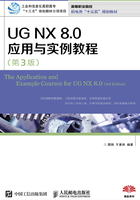
1.5 基本操作实例——轴零件建模
本实例通过一个轴零件的建模过程,介绍UG NX 8.0的基本功能及基本操作过程,包括UG NX8.0的启动、新建文件、选择模板、工具条及按钮定制、键盘快捷键的自定义,以及UG NX8.0导出Parasolid格式文件等基本操作。通过该操作实例,可以对本章内容加深理解。
1.启动UG NX 8.0
在计算机桌面左下角选择【开始】→【所有程序】→【Siemens NX 8.0】→【NX 8.0】命令,打开UG NX 8.0。
2.创建zhou.prt文件
在UG NX 8.0窗口中选择【文件】→【新建】命令或单击“新建”图标 →打开如图1-50所示的【新建】对话框→选择【模型】选项卡→输入新文件名为“zhou”、文件夹路径为“D:\lianxi”→【确定】→打开【NX 8-建模-[zhou.prt(修改的)]】,进入建模环境。
→打开如图1-50所示的【新建】对话框→选择【模型】选项卡→输入新文件名为“zhou”、文件夹路径为“D:\lianxi”→【确定】→打开【NX 8-建模-[zhou.prt(修改的)]】,进入建模环境。
3.显示所需的工具条
设置工作界面,显示常用的工具条,包括【直接草图】、【特征】、【直线和圆弧】和【编辑曲线】工具条。在工具条空白处右击,会显示出所有工具条,选中【直接草图】、【特征】、【直线和圆弧】和【编辑曲线】工具条,如图1-51左图所示。也可选择【工具】→【定制】命令,打开【定制】对话框→单击【工具条】选项卡→在【工具条】列表中把【直接草图】、【特征】、【直线和圆弧】和【编辑曲线】工具条前的复选框选中,如图1-51右图所示。

图1-50 【新建】对话框

图1-51 定制工具条
4.显示或隐藏工具条上的命令图标
根据需要分别对上述工具条上的命令图标进行显示和隐藏操作,单击【直线和圆弧】工具条右上角的三角形图标 ,选择【添加或移除按钮】→【直线和圆弧】命令,打开菜单栏,分别单击选择要显示的【直线和圆弧】工具条命令图标,或单击命令图标前面的复选框,去掉对号,将该命令在工具条上隐藏。
,选择【添加或移除按钮】→【直线和圆弧】命令,打开菜单栏,分别单击选择要显示的【直线和圆弧】工具条命令图标,或单击命令图标前面的复选框,去掉对号,将该命令在工具条上隐藏。
5.定义键盘快捷键
选择【工具】→【定制】命令→打开【定制】对话框→单击【键盘】命令,弹出【定制键盘】对话框→在【类别】选项栏中选择【插入】→【设计特征】命令→在右侧【命令】选项栏中选择【圆柱体】命令→将光标移到【按新的快捷键】文本框中→按键盘上的Y键→单击【指派】按钮,在【指定键盘序列】提示栏中,可以看到创建圆柱体特征的快捷键已被定义成Y键,如图1-52所示。

图1-52 自定义键盘快捷键
6.创建圆柱体
单击【特征】工具条中的“圆柱体”图标 ,打开【圆柱】生成对话框。也可以利用自定义的键盘快捷键命令,即直接按Y键,打开【圆柱】生成对话框,选择“轴、直径和高度”方式创建,在矢量构造器中,指定YC轴为圆柱体方向,圆柱体定位点选择自动判断点,默认为坐标原点,在圆柱【属性】组中输入直径“30”、高度“100”,在【预览】组中单击【显示结果】命令,确认无误后单击【确定】按钮,轴建模完成,如图1-53所示。
,打开【圆柱】生成对话框。也可以利用自定义的键盘快捷键命令,即直接按Y键,打开【圆柱】生成对话框,选择“轴、直径和高度”方式创建,在矢量构造器中,指定YC轴为圆柱体方向,圆柱体定位点选择自动判断点,默认为坐标原点,在圆柱【属性】组中输入直径“30”、高度“100”,在【预览】组中单击【显示结果】命令,确认无误后单击【确定】按钮,轴建模完成,如图1-53所示。

图1-53 创建圆柱体
7.导出轴的Parasolid格式
选择【文件】→【导出】→【Parasolid】命令,打开导出对话框,选择要导出的版本“24.0-NX 8.0”,在绘图区选择轴部件,单击导出对话框中的【确定】按钮,出现导出Parasolid文件名和路径的对话框,输入导出的文件名“zhou”及路径“D:\lianxi”后,单击【ok】按钮,如图1-54所示。

图1-54 导出轴的Parasolid格式